Come aggiungere stati di post personalizzati in WordPress

Sommario
Le bozze dei vostri post sono fuori controllo?
Se il vostro blog ha un flusso di lavoro complicato e articolato in più fasi o se gestite più autori, salvare tutti i post come bozze fino alla pubblicazione non è sufficiente.
In realtà, le bozze dei post passano attraverso molte fasi prima di essere pubblicate, tra cui:
- Ricerca
- Scrittura
- Editing
- Formattazione
- Valorizzare con il multimediale
Se volete essere organizzati e rendere più efficiente il vostro flusso di lavoro, soprattutto se lavorate con un team, sarebbe utile poter cambiare lo stato di ogni post a seconda del punto in cui si trova nel vostro processo - e potete farlo con gli stati dei post personalizzati.
In questo post, vedremo come creare stati di post personalizzati, con un plugin dedicato.
Perché creare stati di post personalizzati?
Gli stati predefiniti dei post in WordPress includono:
- Bozza Messaggi incompleti visualizzabili da chiunque abbia un livello utente adeguato.
- In programma : Messaggi programmati da pubblicare in una data futura.
- In attesa In attesa dell'approvazione di un altro utente (editor o superiore) per la pubblicazione.
- Pubblicato : post in diretta sul vostro blog che sono visualizzabili da tutti.
- Privato Messaggi visualizzabili solo dagli utenti di WordPress a livello di amministratore.
- Rifiuti I messaggi eliminati si trovano nel cestino (è possibile svuotare il cestino per eliminarli definitivamente).
- Auto-Draft Revisioni che WordPress salva automaticamente durante la modifica.
Quando si crea un post, è possibile renderlo solo Bozza, In attesa, Programmato o Post.
Per molti blogger, questi stati saranno sufficienti... ma se avete un flusso di lavoro più specifico o complicato per il vostro blog, potreste aver bisogno di personalizzarli.
Creando stati personalizzati, potete tenere più facilmente traccia dello stato di ogni post del blog e di ciò che deve essere fatto prima che sia pronto per la pubblicazione. Invece di tenere note ed elenchi di cose da fare sparsi nella vostra posta elettronica e in altre applicazioni, potete vedere lo stato del vostro blog in un colpo d'occhio direttamente dalla vostra dashboard di WordPress.
Ad esempio, si potrebbero aggiungere stati personalizzati per:
- Piazzola Idee per i post proposte da uno scrittore, che devono essere approvate o modificate prima della stesura del post.
- Necessità di lavoro Post che vengono rimandati allo scrittore per incorporare le modifiche richieste.
- In attesa di immagini Post che hanno finito di essere scritti, ma che necessitano della creazione o dell'aggiunta di immagini.
- In attesa della modifica Post che necessitano di una revisione finale da parte di un redattore prima della pubblicazione
Aggiungere lo stato dei post personalizzati con il plugin PublishPress
Pianificatore di pubblicazione è un plugin gratuito che funziona sia come calendario editoriale sia come modo per aggiungere stati personalizzati alle bozze dei post.
Ha molte funzioni che vi aiutano a organizzare il flusso di lavoro del vostro blog, di cui parlerò più dettagliatamente in seguito, ma in breve, potete usarlo per:
- Organizzare e pianificare le date di pubblicazione dei contenuti
- Assegnare notifiche al proprio team
- Creare una lista di controllo standard per ogni post
- Avere commenti editoriali sui post
- Visualizzazione e panoramica organizzata dei contenuti
- Creare e assegnare ruoli utente aggiuntivi
E, naturalmente, è possibile impostare e assegnare gli stati dei post personalizzati, compresa l'impostazione di un colore per ogni stato.
Guarda anche: 6 Migliori plugin per gallerie video di WordPress per il 2023Per impostare gli stati dei post personalizzati, installare il plugin come di consueto e navigare nella nuova opzione di menu PublishPress> Settings> Statuses. Qui è possibile creare gli stati personalizzati.

Gli stati personalizzati possono essere utilizzati su post, pagine e qualsiasi altro tipo di post personalizzato.
Per creare uno stato, innanzitutto assegnategli un nome, quindi aggiungete una descrizione per il contesto. Per essere più organizzati, scegliete un colore e un'icona personalizzati, quindi fate clic su Aggiungi nuovo stato .
Oltre agli stati dei post personalizzati, PublishPress consente di includere un tipo di metadati, che aiuta a tenere traccia dei requisiti importanti per i contenuti.
I tipi di metadati predefiniti sono:
- Data della prima bozza: Un campo che indica quando la prima bozza dovrebbe essere pronta
- Assegnazione: Un campo per memorizzare una breve spiegazione dell'argomento
- Foto dei bisogni: Una casella di controllo per chiarire se è richiesta una foto.
- Conteggio parole: Un campo numerico per mostrare i requisiti di lunghezza del post

Per aggiungere tipi di metadati a determinati tipi di post e pagine, selezionare la scheda Opzioni e fare clic sulle caselle di controllo desiderate.
L'aggiunta di un nuovo tipo di metadati è un processo simile a quello degli stati personalizzati. Nella scheda Aggiungi nuovo, inserire un nome per il campo dell'etichetta dei metadati, quindi scegliere una versione slug del nome che sia facile da usare.
Inserite una descrizione chiara per comunicare al vostro team a cosa serve questo campo. Quindi selezionate da un elenco a discesa il tipo di metadati. Potete scegliere tra:
- Casella di controllo
- Data
- Posizione
- Numero
- Paragrafo
- Testo
- Utente
Infine, scegliere se si desidera che le etichette dei metadati siano visualizzabili in altre viste oltre all'editor del post, quindi fare clic su Aggiungere un nuovo termine di metadati .
Informazioni su PublishPress ProCaratteristiche aggiuntive di PublishPress
Come ho già detto, PublishPress offre molte più funzioni della semplice aggiunta di stati personalizzati in WordPress.
Calendario editoriale di PublishPress
Il più potente in assoluto è il calendario editoriale, che consente di vedere facilmente quando i contenuti vengono pianificati e pubblicati.

Le impostazioni predefinite forniscono una panoramica dei contenuti pianificati per le prossime sei settimane. Questa vista può essere filtrata per stato, categoria, tag, utente, tipo e periodo. E se il contenuto non è ancora stato pubblicato, è possibile trascinarlo in una nuova data di pubblicazione sul calendario.
Per creare nuovi contenuti direttamente dal calendario, fate clic su una data qualsiasi e apparirà il seguente pop-up.
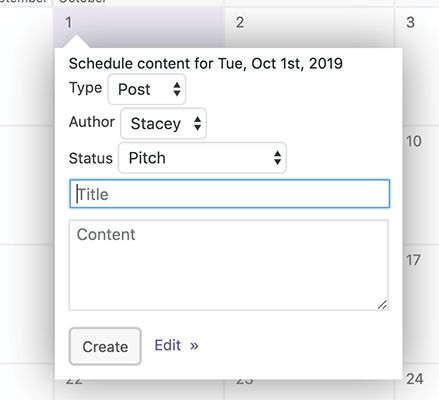
Cliccando Modifica vi porterà all'editor di WordPress, dove potrete apportare ulteriori modifiche editoriali e di stile.
Notifiche di contenuto
Le notifiche dei contenuti all'interno di PublishPress consentono a voi e al vostro team di rimanere aggiornati sulle modifiche apportate ai vostri contenuti. Le notifiche possono essere controllate da:
- Quando vengono inviati
- Chi li riceve
- I dettagli che contengono
Le notifiche possono essere eseguite più volte contemporaneamente e possono essere inviate anche via e-mail e Slack.
Per impostazione predefinita, quando si installa PublishPress sono già presenti due notifiche.

È possibile aggiungere facilmente molte altre notifiche in base alle esigenze del team e del flusso di lavoro. Fare clic su Aggiungi nuovo Per iniziare, viene visualizzata la seguente schermata.
Guarda anche: WP STAGING recensione 2023: Backup, clonazione e migrazione veloce del vostro sito WordPress
Sono disponibili quattro opzioni per personalizzare le notifiche, tra cui:
- Quando notificare
- Per quale contenuto
- Chi deve notificare
- Cosa dire
Cliccare Pubblicare dopo aver scelto le opzioni e la notifica verrà creata.
Commenti editoriali
Fornire un feedback ai propri autori è una parte importante di qualsiasi flusso di lavoro sui contenuti. PublishPress facilita questo compito con la funzione Commenti editoriali, grazie alla quale editori e autori possono avere una conversazione privata sul lavoro.
Per aggiungere un commento, navigare nell'articolo desiderato e scorrere verso il basso fino alla casella dell'editor.
Qui è presente un pulsante con la dicitura "Aggiungi un commento editoriale". Fare clic su questo pulsante per visualizzare il seguente campo di commento.

Una volta terminato di scrivere i commenti, fare clic su Aggiungi commento .
Gli autori possono facilmente rispondere ai vostri commenti facendo clic sul link di risposta presente nel vostro commento. Le risposte vengono visualizzate in uno stile annidato come nel sistema di commenti predefinito di WordPress.

Componenti aggiuntivi premium per PublishPress
PublishPress dispone di altri sei addon che completano un plugin già ricco di funzioni e che non solo migliorano le caratteristiche già esistenti, ma aggiungono anche ulteriori funzionalità per migliorare il flusso di lavoro.

I componenti aggiuntivi premium includono:
- Lista di controllo dei contenuti: Consente ai team di definire i compiti che devono essere completati prima della pubblicazione dei contenuti. Si tratta di un'ottima funzione per garantire un flusso di lavoro regolare.
- Supporto Slack: Fornisce notifiche di commenti e modifiche di stato direttamente all'interno di Slack, un aspetto estremamente importante per i team che lavorano in un ambiente remoto.
- Permessi: Permette di controllare quali utenti possono completare determinate attività, come la pubblicazione di contenuti, evitando così la pubblicazione accidentale di contenuti.
- Supporto per più autori: Scegliere più autori per un singolo post è l'ideale per i team che collaborano.
- Lista di controllo WooCommerce: Definire i compiti che devono essere completati prima della pubblicazione dei prodotti, per favorire il controllo della qualità.
- Promemoria: L'invio automatico di notifiche prima e dopo la pubblicazione dei contenuti è estremamente utile per garantire che il vostro team rispetti le scadenze.
Prezzi di PublishPress Pro
Il prezzo della versione pro di PublishPress parte da 75 dollari all'anno per un sito web.
Ottenere PublishPress ProConclusione
WordPress dispone di buoni stati dei post che sono sufficienti per la maggior parte degli utenti, ma i blogger più organizzati hanno bisogno di maggiore flessibilità per essere al massimo della loro efficienza. Se avete bisogno di stati dei post personalizzati, date un'occhiata a PublishPress.
La versione gratuita disponibile sul repository di WordPress.org ha una serie di solide caratteristiche che rendono facile la creazione di stati dei post personalizzati. Con la codifica dei colori degli stati e i tipi di metadati personalizzati, ogni stato dovrebbe essere facile da capire per il vostro team.
Le funzionalità avanzate delle funzioni pro, come l'integrazione con Slack e il supporto per più autori, rappresentano un ulteriore passo avanti per garantire che il processo di gestione dei contenuti funzioni come una macchina ben oliata.
Lettura correlata:
- Come visualizzare più autori (coautori) in WordPress

